
Hvis du vil gjøre Windows 11. Sikre å bruke for en nybegynner, du kan deaktivere utførelsen av appinstallasjonsfiler, og velg å bare tillate apper fra Microsoft Store. Slik setter du det opp.
Først, åpen Windows-innstillinger ved å trykke på Windows + I på tastaturet. Eller du kan høyreklikke på Start-knappen og velge "Innstillinger" fra menyen som vises.

Når Windows-innstillinger åpnes, velger du "Apper" i sidefeltet, og velg deretter "Apps & amp; Funksjoner."

I apps & amp; Funksjoner, klikk på rullegardinmen som er merket ", velg hvor du skal få apper."
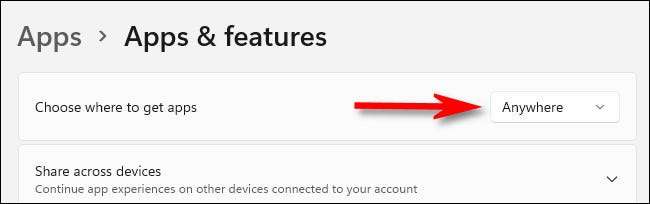
I menyen "Velg hvor du skal få apper", velg "Bare Microsoft Store (anbefalt)."
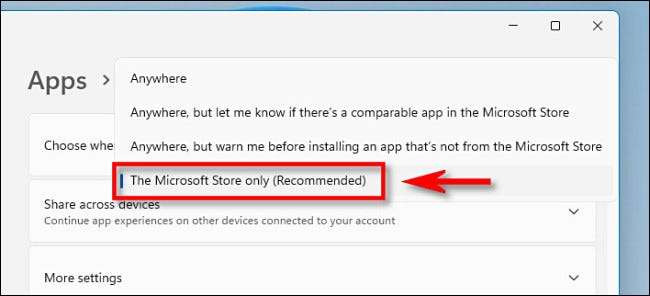
Når det er satt, er du fri til å lukke innstillinger. Alternativet trer i kraft umiddelbart.
Etter det, hvis du prøver å kjøre en installasjonsfil (for eksempel en .exe eller .msi-fil som du har lastet ned), vil Windows 11 forhindre at den kjører, og du vil se en "Appen du prøver å Installer er ikke en Microsoft-Verified App-melding i et nytt vindu. Dette er en god valgfri funksjon fordi den potensielt kan forhindre en nybegynner fra å installere skadelig programvare som de lastet ned uten å innse det.
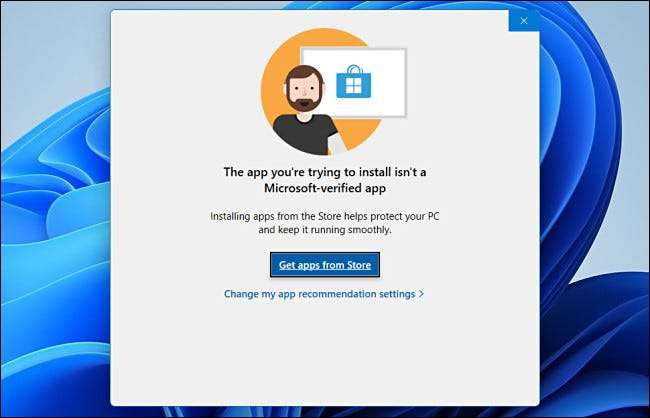
På dette punktet kan du klikke på "Få apper fra butikken" og Microsoft Store vil åpne. Der kan du søke etter en lignende app for å se om den er tilgjengelig.
Ellers, hvis du endrer tankene dine og vil installere filen uansett, klikker du koblingen "Endre min app anbefalingsinnstillinger". Du blir tatt tilbake til Innstillinger & GT; Apps & gt; Apps & amp; Funksjoner, hvor du kan sette "Velg hvor du skal få apper" til "hvor som helst." Lykke til!
I SLEKT: Hvilken Windows 11s nye butikk ser ut







